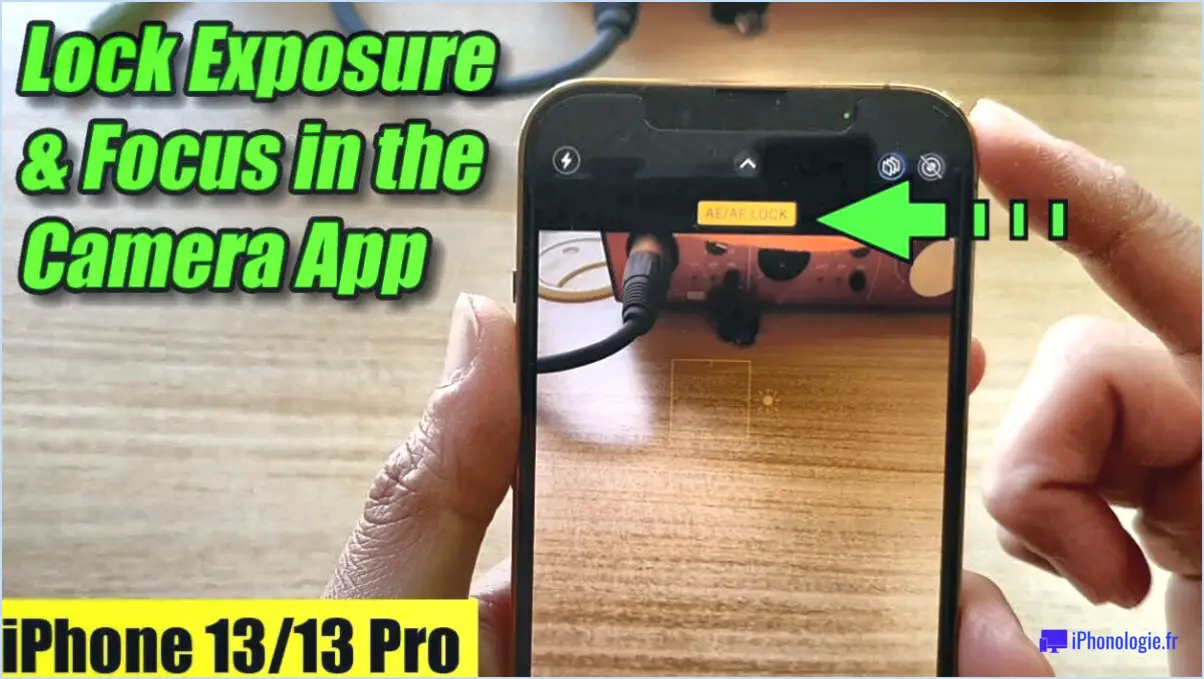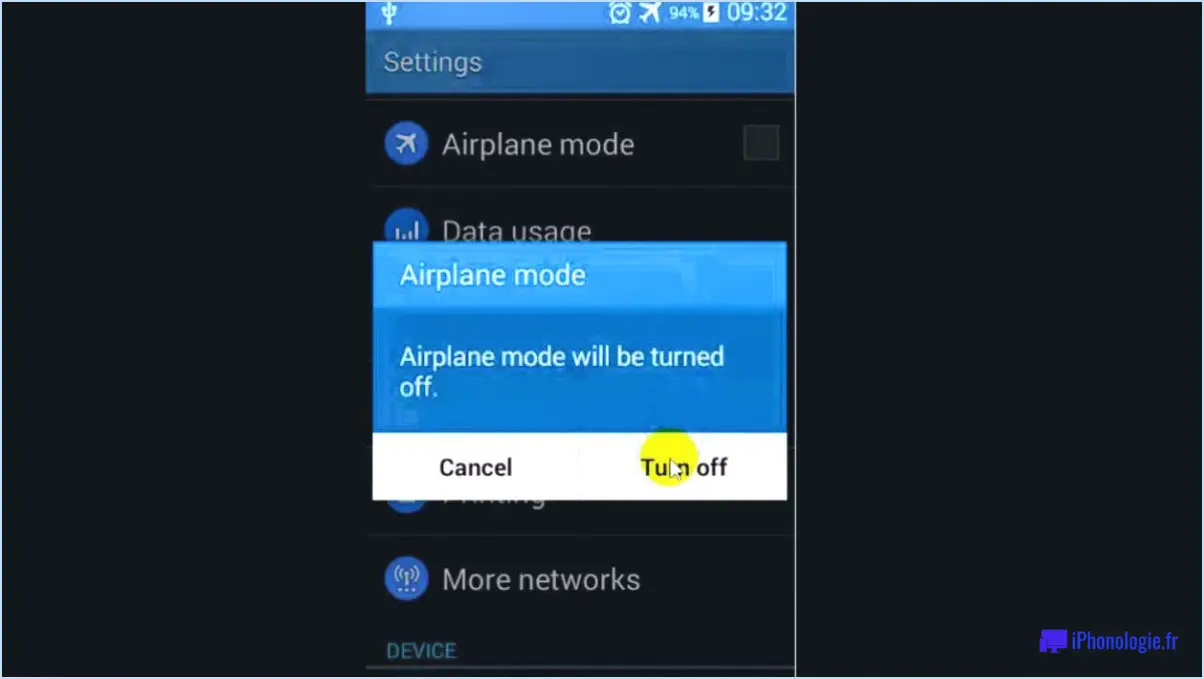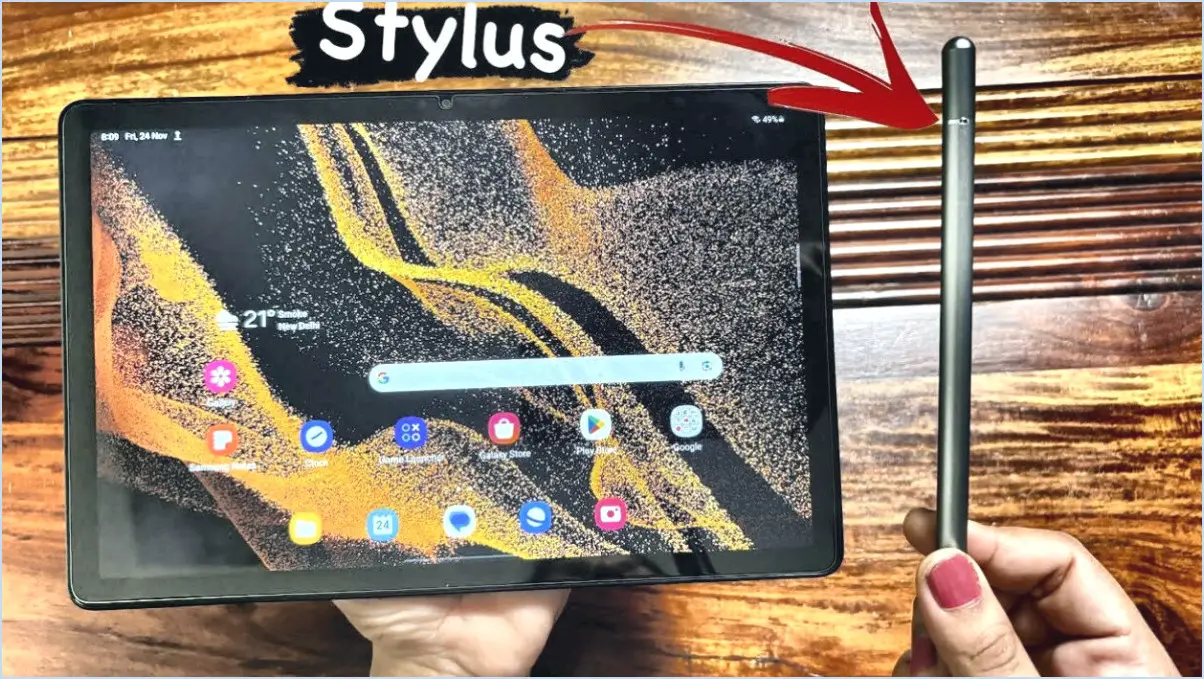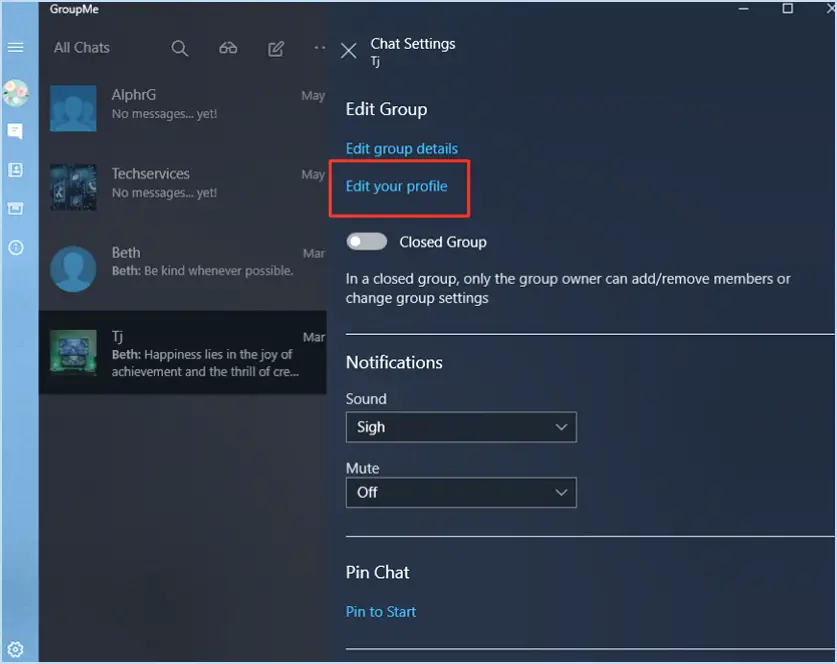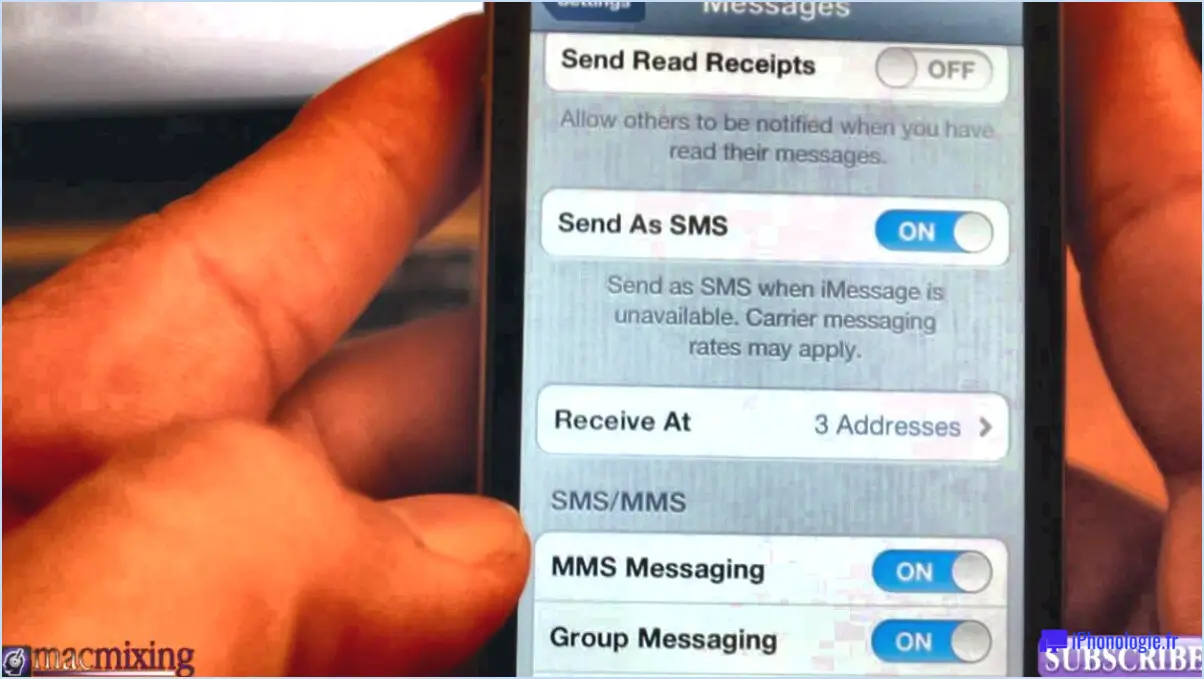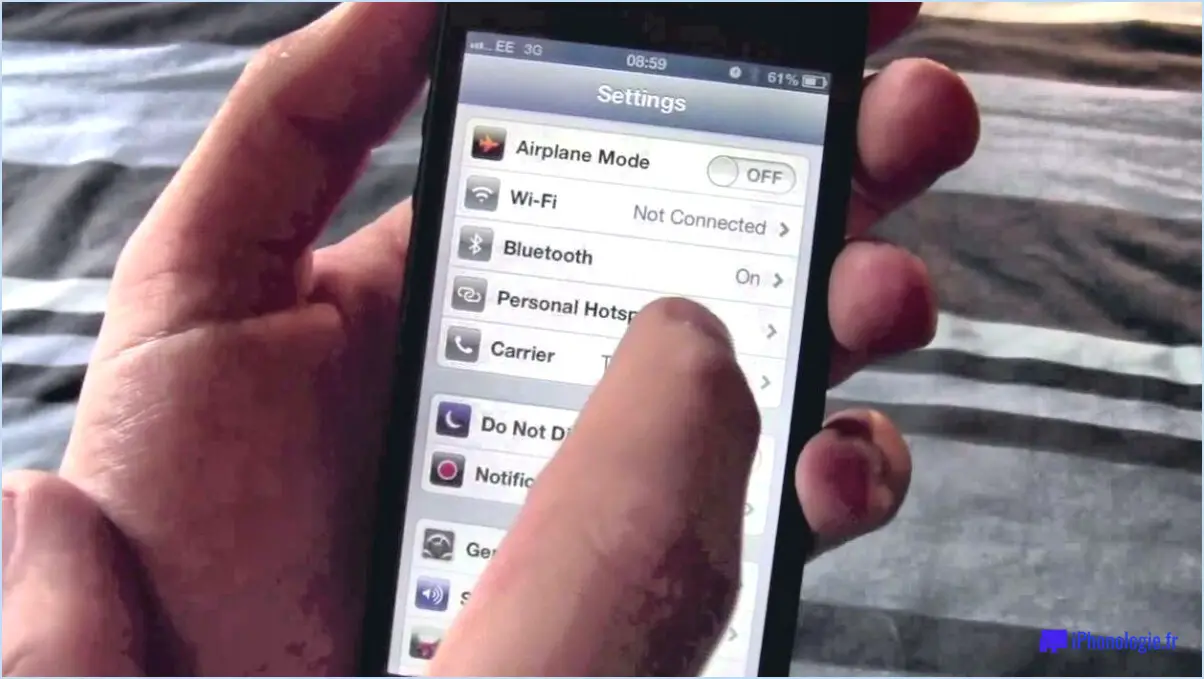Comment modifier mon compte Samsung pay?
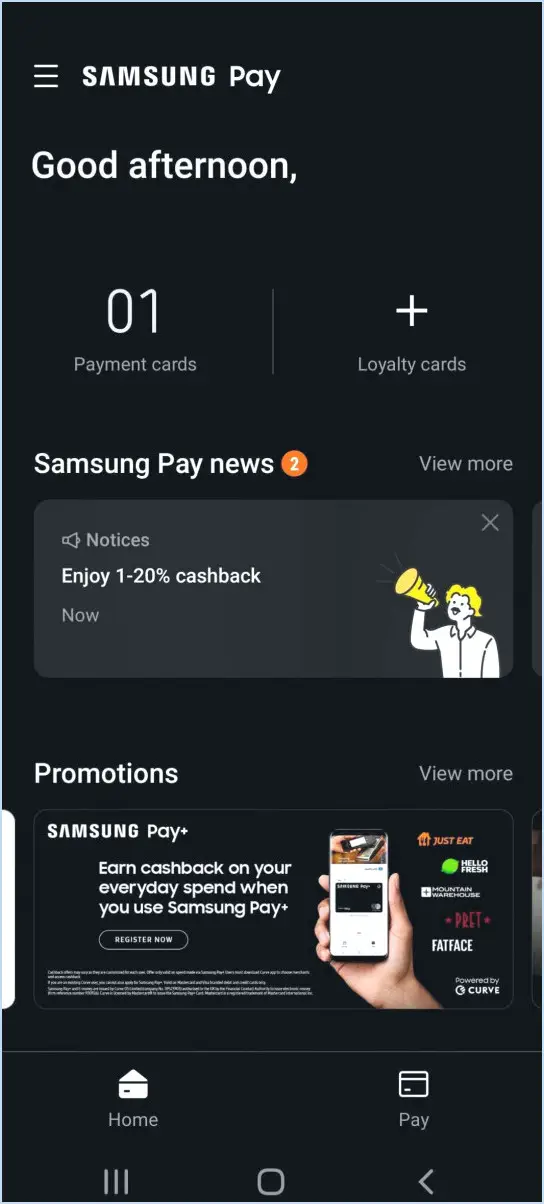
Pour modifier votre compte Samsung Pay, suivez les étapes suivantes :
- Ouvrez l'application Samsung Pay sur votre appareil.
- Recherchez l'icône des trois lignes horizontales située dans le coin supérieur gauche de l'écran et tapez dessus. Cela ouvrira le menu de l'application.
- Dans le menu, sélectionnez "Paramètres". Cela vous mènera à la page des paramètres où vous pouvez personnaliser divers aspects de Samsung Pay.
- Sur la page des paramètres, vous trouverez une option appelée "Compte". Tapez dessus pour accéder aux paramètres de votre compte.
- Une fois que vous êtes dans les paramètres du compte, vous verrez l'option "Modifier le compte". Tapez sur cette option pour procéder à la modification de votre compte Samsung Pay.
- Suivez les instructions qui s'affichent à l'écran pour terminer la procédure. Ces instructions peuvent varier en fonction de votre appareil spécifique et de la version du logiciel, mais elles impliquent généralement la saisie des détails nécessaires pour votre nouveau compte.
- Veillez à fournir des informations exactes et à jour pour assurer une transition en douceur vers votre nouveau compte Samsung Pay.
Comment se débarrasser de Samsung Pay?
Pour supprimer Samsung Pay de votre appareil, suivez ces étapes simples :
- Allez dans le menu Paramètres de votre téléphone. Vous pouvez généralement le trouver en balayant vers le bas depuis le haut de l'écran et en appuyant sur l'icône d'engrenage.
- Dans le menu Paramètres, recherchez et sélectionnez l'option "Applications". Une liste de toutes les applications installées sur votre appareil s'affiche alors.
- Faites défiler la liste des applications et trouvez "Samsung Pay". Tapez dessus pour ouvrir les paramètres de l'application.
- Dans les paramètres de Samsung Pay, vous devriez voir une option pour "Désinstaller" ou "Désactiver" l'application. Tapez sur cette option.
- Un message de confirmation peut apparaître, vous demandant si vous souhaitez désinstaller ou désactiver l'application. Choisissez l'option appropriée en fonction de vos préférences.
- Suivez les autres invites ou confirmations pour terminer le processus de suppression.
En suivant ces étapes, vous réussirez à supprimer Samsung Pay de votre appareil, libérant ainsi de l'espace de stockage et supprimant ses fonctionnalités.
Puis-je supprimer mon compte Samsung?
Certainement ! La suppression de votre compte Samsung est possible et simple. Voici un guide simple pour vous aider :
- Ouvrez l'application Paramètres sur votre appareil Samsung.
- Localisez et tapez sur l'option "Comptes".
- Recherchez le "Compte Samsung" et sélectionnez-le.
- Dans les paramètres du compte Samsung, vous devriez trouver une option permettant de "Supprimer le compte".
- Tapez sur "Supprimer le compte" pour procéder à la suppression.
En suivant ces étapes, vous pourrez supprimer votre compte Samsung de votre appareil. Il est important de noter que la suppression de votre compte entraînera la perte des données et des services qui y sont associés. Il est donc conseillé de sauvegarder toutes les informations essentielles avant de procéder à la suppression.
Comment supprimer un compte Google de mon Samsung?
Pour supprimer un compte Google de votre Samsung, procédez comme suit :
- Ouvrez les paramètres de votre téléphone.
- Recherchez la section "Comptes" et appuyez dessus.
- Vous verrez une liste de tous les comptes connectés à votre téléphone.
- Localisez le compte Google que vous souhaitez supprimer et appuyez dessus.
- Sur la page du compte, vous devriez trouver un bouton "Supprimer" ou "Effacer".
- Tapez sur le bouton pour supprimer le compte Google de votre Samsung.
En suivant ces étapes, vous pouvez facilement supprimer un compte Google de votre appareil Samsung.
Puis-je avoir 2 comptes Samsung sur mon téléphone?
Tout à fait ! Il est possible d'avoir plusieurs comptes Samsung sur votre téléphone. Pour configurer un compte supplémentaire, suivez les étapes suivantes :
- Ouvrez l'application Paramètres sur votre téléphone.
- Sélectionnez l'option "Comptes".
- Tapez sur "Ajouter un compte".
- Choisissez "Compte Samsung" parmi les options disponibles.
- Suivez les invites pour créer un nouveau compte ou vous connecter avec un compte existant.
En suivant ces étapes, vous pourrez avoir plusieurs comptes Samsung sur votre téléphone, ce qui vous permettra de gérer différents comptes et de profiter des fonctions associées. Bonne gestion des comptes !
Une réinitialisation d'usine supprime-t-elle le compte Samsung?
Oui, une réinitialisation d'usine supprimera effectivement un compte Samsung de l'appareil. Lorsque vous effectuez une réinitialisation d'usine sur votre appareil Samsung, vous rétablissez les paramètres d'usine d'origine de l'appareil, en effaçant toutes les données et tous les paramètres de l'utilisateur. Cela inclut la suppression de tout compte Samsung associé à l'appareil.
Voici les principaux points à prendre en compte :
- Réinitialisation d'usine: Une réinitialisation d'usine efface la mémoire de l'appareil et le ramène à l'état dans lequel il se trouvait lorsqu'il a quitté l'usine.
- Données utilisateur: Toutes les données de l'utilisateur, y compris les applications, les contacts, les paramètres et les comptes, seront supprimées lors d'une réinitialisation d'usine.
- Compte Samsung: Si vous vous êtes connecté avec un compte Samsung sur votre appareil, effectuer une réinitialisation d'usine supprimera ce compte de l'appareil.
Il est important de noter qu'après une réinitialisation d'usine, vous devrez configurer à nouveau votre appareil Samsung, notamment en vous connectant avec un nouveau compte Samsung ou un compte existant si vous le souhaitez.
Comment effacer un téléphone Samsung?
Pour effacer un téléphone Samsung, suivez les étapes suivantes :
- Sauvegardez vos données : Avant d'effectuer une réinitialisation d'usine, il est essentiel de sauvegarder toutes les données ou fichiers importants que vous souhaitez conserver. Vous serez ainsi assuré de ne pas perdre d'informations précieuses.
- Accédez aux paramètres : Accédez au menu Paramètres de votre téléphone Samsung. Vous pouvez généralement le trouver en glissant vers le bas depuis le haut de l'écran et en tapant sur l'icône en forme d'engrenage.
- Trouvez les options de réinitialisation : Dans le menu Paramètres, faites défiler vers le bas et localisez la section "Gestion générale" ou "Système". Dans cette section, recherchez l'option "Réinitialiser" ou "Réinitialiser les options".
- Effectuez une réinitialisation d'usine : Tapez sur "Réinitialisation des données d'usine" ou sur une option similaire. Vous pouvez être invité à saisir le code PIN ou le mot de passe de votre appareil. Confirmez votre sélection et procédez à la réinitialisation.
- Confirmez et effacez : Un message d'avertissement s'affiche, indiquant que toutes les données seront effacées. Examinez les informations et sélectionnez "Réinitialiser" ou "Tout effacer" pour lancer le processus.
- Attendez la réinitialisation : Le téléphone redémarre et commence la procédure de réinitialisation d'usine. Cela peut prendre quelques minutes. N'interrompez pas le processus.
Une fois la réinitialisation d'usine terminée, votre téléphone Samsung sera effacé, ce qui le ramènera à ses paramètres d'usine d'origine.